Appleの最初のポケットサイズの音楽プレーヤーは iPod Classic。 iPodは、2001年にスティーブジョブズによって「ポケットに1000曲」というキャッチフレーズで導入されました。 iPod Classicよりもさらに小さい最新のポータブルデバイスが、最大40,000曲を収容できることは驚くべきことです。
ポケットに70万曲を試してみてください。 ミレニアル世代にとって、ストリーミングメディアは、音楽の消費を変えた力です。 Spotifyは そのリーダーの一人として。
iPodでSpotifyを再生できますか? Spotifyは5にインストールできますth Gen iPodTouchモデル以降。 どうですか iPod ClassicでSpotifyしますか? まあ、それは別の話、または技術的にはオペレーティングシステムです。
iPod Classicには独自のOSがあり、Spotifyアプリをインストールすることはできません。 ただし、iPodClassicでSpotifyのお気に入りの音楽を楽しむ別の方法があります。 この記事でわかります。 次の部分から始めます。
コンテンツガイド パート1。Spotifyの曲をiPodClassicにダウンロードする方法は?パート2。Spotifyの曲をiPodClassicに転送する方法は?パート3:結論
iPod Classicは、標準のMP3音楽フォーマットをサポートしています。 ただし、Spotifyの音楽ファイルはOgg Vorbis形式であり、デジタル著作権管理によって保護されています。 さらに、プレミアムSpotifyメンバーのみが次の曲をダウンロードできます オフラインリスニング。 トラックをiPodClassicやその他のメディアデバイスに直接転送することはできません。
iPod ClassicのSpotifyからお気に入りの曲を入手するには、まず次のことを行う必要があります。 曲をダウンロード そしてそれらをMP3に変換します。 次に、iPodに音楽を追加するときに通常行うように曲を同期します。 簡単に聞こえますか? 確かに、あなたが持っているなら DumpMedia Spotify変換.
このコンバーターは、曲、アルバム、またはプレイリストをSpotifyからMP3またはその他の標準的な音楽形式にダウンロードして変換するのに便利です。 Spotifyの暗号化されたDRM保護を自動的に削除し、お気に入りのトラックをiPodに即座に転送できるようにします。
Spotifyのサブスクリプションについて心配する必要はありません。 DumpMedia Spotify Music Converterは、無料アカウントとプレミアムアカウントで同等に機能します。 Spotifyにアクセスする必要があるだけです。 また、160GbのiPod Classicメモリに曲を入れる必要がある場合でも、時間を無駄にすることはありません。 DumpMediaの5倍の動作速度。 これらすべてと、曲とその品質にID3タグを付けておきます。
iPod ClassicでSpotifyから音楽を埋めるには、コンピューターでDRMフリーの変換済みトラックを入手します。
ステップ1。 ダウンロードとインストール DumpMedia MacまたはWindowsPCで無料のSpotifyミュージックコンバーター。
ステップ2.コンバーターアプリを起動し、[SpotifyWebプレーヤーを開く]ボタンをクリックします。 Spotifyアカウントにログインするように求められます。
ステップ3.左上隅にあるハンバーガーボタンを見つけ、[設定]-> [一般]を選択して、出力ファイルの宛先フォルダーを設定します。MP3形式はデフォルトで既に選択されています。[詳細設定]メニューで他の設定を変更します。
ステップ4.Spotifyブラウザーまたはページで、iPodに必要な曲、アルバム、またはプレイリストを選択します。 ページの左下にあるアクションボタンにドラッグアンドドロップします。

ステップ5.ダウンロードして変換するには、[変換]をクリックします。

コンピューターにDRMフリーのSpotifyトラックがインストールされたので、iPodClassicでSpotifyから音楽を再生する準備が整いました。 このチュートリアルでは、MacまたはPCにiTunesまたはFinderソフトウェアをインストールし、iPodとコンピュータを接続するための30ピンDockコネクタインターフェイス(USBケーブル)が必要です。
Macユーザーの場合は、macOSのバージョンを確認し、提供されている対応する手順に従ってください。 Windowsユーザーは、macOSMojaveおよび以前のOSバージョンと同じ手順を実行します。
MacまたはPCでiTunesソフトウェアを実行します。 上部のメニューバーで、[ファイル] => [ファイルをライブラリに追加]をクリックして、MP3 / AAC形式のSpotifyオーディオファイルを音楽ライブラリにインポートします。
30ピンインターフェイスをiPodに接続し、USBをPCまたはMacに接続します。 接続すると、iPodデバイスのアイコンが左側のiTunesのサイドバーに表示されます。 アイコンをクリックして、iPodデバイスに関する情報をロードします。
iPodデバイスのアイコンの下で、サイドバーの[設定]メニューを見つけます。 [設定]の下の[音楽]をクリックして、右側に[音楽の同期]ページを表示します。 [音楽を同期]チェックボックスをオンにして、[選択したプレイリスト、アーティスト、アルバム、およびジャンル]を選択します。 ポップアップが表示されたら、「削除して同期」の警告/オプションに注意して確認してください。
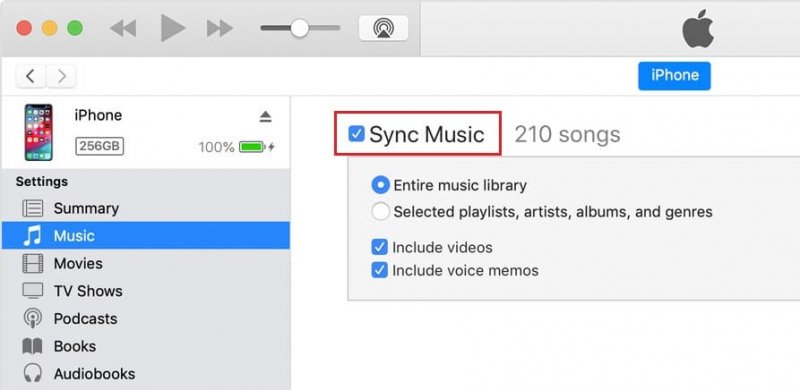
プレイリストの下の[最近追加]に移動して、インポートされたSpotifyトラックを簡単に見つけます。 次に、[適用]をクリックして、曲をiPodに同期します。
macOS Catalinaを使用すると、プリインストールされているFinderソフトウェアを使用してSpotifyの曲をiPodに同期できます。 機能はiTunesに似ています。
Finderを起動し、ドキュメントコネクタインターフェイスを使用してiPodデバイスをMacに接続します。 検出されると、iPodデバイスは左側のサイドバーにある[場所]の下に表示されます。 デバイスアイコンをクリックします。
プロンプトが表示されたら、iPodデバイスを信頼します。 信頼できる場合は、デバイスメニューの[音楽]をクリックして続行します。 「iPodに音楽を同期する」にチェックマークを付け、「選択したアーティスト、アルバム、ジャンル、およびプレイリスト」を選択します。
デバイスページで、Macで変換されたSpotifyの曲を参照し、アーティスト、アルバム、ジャンル、またはプレイリストで分類された同期するトラックのチェックボックスをオンにします。 右下隅にある[適用]ボタンをクリックして、Spotifyの曲の同期を開始します。
この手順は、iPodshuffleおよびNanoモデルにも適用できます。 互換性のあるUSBコネクタを使用していることを確認してください。
iPod Classicが古く、製造中止になったからといって、Spotifyの曲を楽しむことができないわけではありません。 いくつかのオールディーズは良いものであり、iPod Classicはそのうちの6つです(それでも機能する場合ははるかに優れています)。 実際、クラシックの製造中止からXNUMXか月後、未開封の新品XNUMXの価格th Gen iPod Classicは、eBayの元の価格の最大XNUMX倍に値上がりしました。
古いiPod(またはSpotify)を最大限に活用するには、iPodClassicでSpotifyの音楽を再生します。 これは、を使用して実現できます DumpMedia Spotifyミュージックコンバーター。 DRM保護を解除し、Spotifyから音楽カタログをダウンロードして変換し、いつでもどこでも聴くことができるようにiPodをいっぱいにします。ストリーミングは必要ありません。
